Innehållsförteckning
Den här handledningen innehåller instruktioner för att lösa följande problem: Windows 10 ändrar inmatningsspråket till sitt eget varje gång du öppnar ett annat program.
Om du har lagt till flera språk på din Windows 10-dator har du kanske redan märkt att Windows 10 växlar inmatningsspråket till sitt eget språk i varje program du använder.
Detta beror på att Windows 10 som standard använder det första språket som standardspråk i alla appar och på alla webbplatser du besöker. Detta är dock lite irriterande, eftersom när du vill arbeta med ett annat program måste du också ändra inmatningsmetoden till det önskade språket genom att trycka på motsvarande tangentkombination för inmatningsspråken (t.ex. "Left ALT +SHIFT" Snabbknappar).
Till exempel: Om du har installerat språken "engelska" och "tyska" och du har angett engelska som det föredragna språket, kommer Windows 10 att ändra språket till engelska varje gång du växlar mellan appar.

Om du vill kringgå detta beteende och tvinga Windows 10 att låta dig använda en annan inmatningsmetod för varje program du använder följer du instruktionerna nedan.
Så här förhindrar du att Windows 10 ändrar språkinmatningsmetod när du byter till ett annat program.
1. Klicka på Starta  och gå till Inställningar -> Enheter
och gå till Inställningar -> Enheter
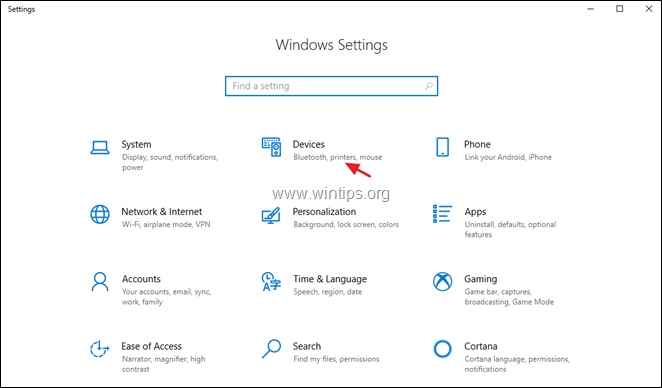
2. Välj Skrivning till vänster, och i den högra rutan, bläddra ner och klicka på Avancerade tangentbordsinställningar.
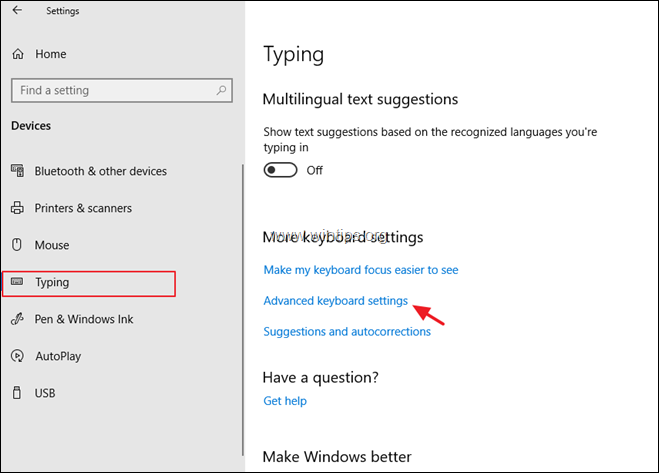
3. Kontrollera Låt mig använda en annan inmatningsmetod för varje appfönster alternativ.
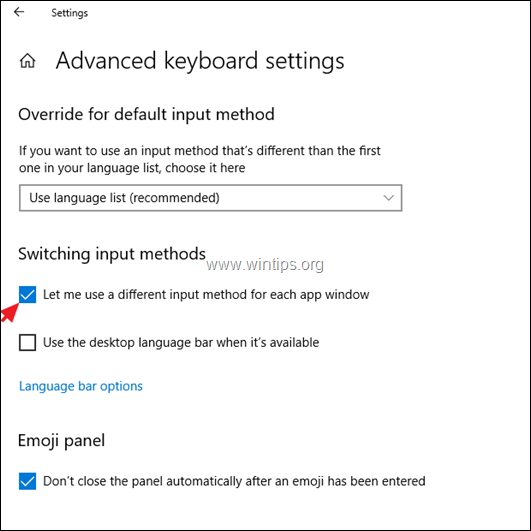
4. Du är klar!
Låt mig veta om den här guiden har hjälpt dig genom att lämna en kommentar om dina erfarenheter. Gilla och dela den här guiden för att hjälpa andra.

Andy Davis
En systemadministratörs blogg om Windows





